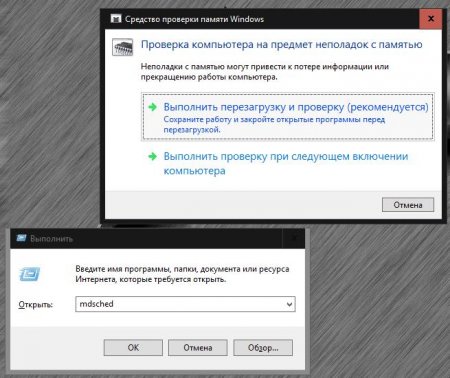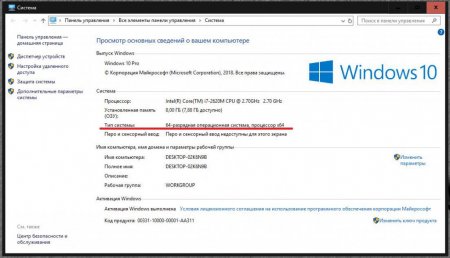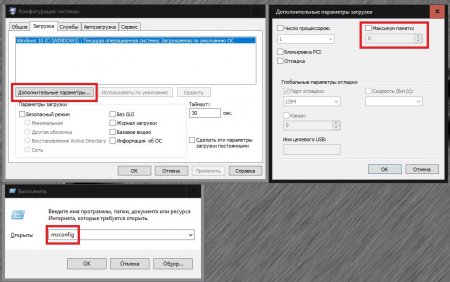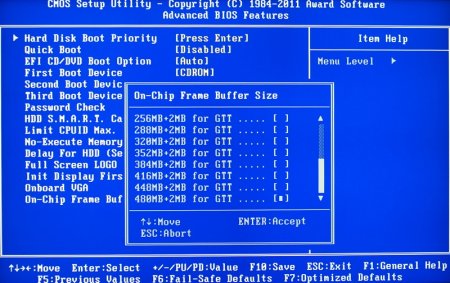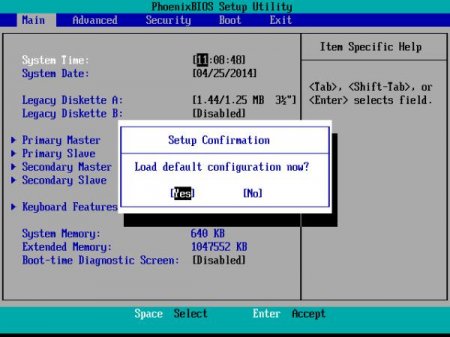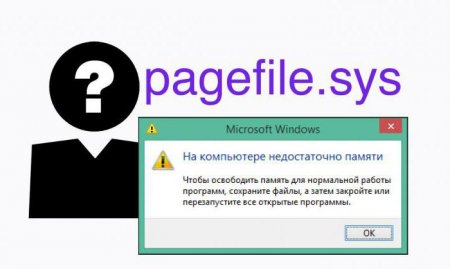Комп'ютер не бачить оперативну пам'ять: можливі причини, проведення діагностики, інструкції і поради з усунення проблеми
При роботі з Windows-системами від багатьох людей можна почути нарікання з приводу того, що іноді комп'ютер не бачить оперативну пам'ять в повному обсязі, або весь встановлений обсяг виявляється недоступним для використання. Чому так відбувається, знають далеко не всі, тому варто розібратися в цій проблемі, а заодно і з'ясувати, які конкретні кроки можна зробити для виправлення ситуації, якщо, звичайно, це можливо.
Операційні системи сімейства Windows теж грають не останню роль. Їх проблема полягає в використовуваної для кожної конкретної модифікації архітектури (х86 або х64). 32-бітні ОС саме по використанню оперативної пам'яті мають строге обмеження на рівні всього 4 Гб. Деякі модифікації тієї ж Windows 7 обсяги вище цього ліміту визначають, але працювати з ними не хочуть ніяк (хоча і можуть). Часто ситуація ускладнюється ще й тим, що сама «оперативка» може бути зайнята активними або іншими системними процесами, не кажучи вже про те, що при наявності на материнській платі інтегрованої відеокарти класу Video-on-Board, а не дискретної, частина ОЗП може резервуватися і під неї. Нарешті, не можна виключати ситуації, коли комп'ютер не бачить другу планку оперативної пам'яті, якщо встановлюються різні її обсяги або різні типи ОЗП. І, звичайно ж, не можна скидати з рахунків підтримку з боку самих первинних систем введення/виводу. Якщо BIOS пам'ять не розпізнає, наприклад, через недосконалість самої прошивки або неправильно виставлені налаштувань, дії, що вживаються в операційній системі, теж її не виявлять.
Щоб не використовувати стороннє програмне забезпечення на зразок Memetest86+, в якому рядовий користувач може і не розбиратися, рекомендується виконати перевірку пам'яті засобами системи, викликавши необхідний інструмент з меню «Виконати» поєднанням mdsched. Тут потрібно буде використовувати негайну перевірку з перезавантаженням. Цілком можливо, хоча б частково, але проблема буде усунена.
Увійшовши при включенні комп'ютера або ноутбука в первинну систему, необхідно знайти пункт ніби Onboard Video Memory Size, Onboard VGA Frame Buffer, VGA Share Memory Size або ін. Встановити для даної опції деактивированное стан (Disabled) або автоматичне визначення розміру.
Чому комп'ютер не бачить оперативну пам'ять
Почнемо із з'ясування причин такого явища. Найголовнішою умовою визначення всього встановленого обсягу ОЗП більшість експертів називає обмеження з боку материнських плат і операційних систем. Наприклад, чому комп'ютер не бачить другу оперативну пам'ять, яка встановлюється додатково? Та тільки тому, що материнська плата не здатна підтримувати обсяг ОЗП вище встановленого для неї ліміту. Також причина може полягати і в тому, що встановлювати додаткові планки пам'яті у певний слот теж можна тільки до певної межі.Операційні системи сімейства Windows теж грають не останню роль. Їх проблема полягає в використовуваної для кожної конкретної модифікації архітектури (х86 або х64). 32-бітні ОС саме по використанню оперативної пам'яті мають строге обмеження на рівні всього 4 Гб. Деякі модифікації тієї ж Windows 7 обсяги вище цього ліміту визначають, але працювати з ними не хочуть ніяк (хоча і можуть). Часто ситуація ускладнюється ще й тим, що сама «оперативка» може бути зайнята активними або іншими системними процесами, не кажучи вже про те, що при наявності на материнській платі інтегрованої відеокарти класу Video-on-Board, а не дискретної, частина ОЗП може резервуватися і під неї. Нарешті, не можна виключати ситуації, коли комп'ютер не бачить другу планку оперативної пам'яті, якщо встановлюються різні її обсяги або різні типи ОЗП. І, звичайно ж, не можна скидати з рахунків підтримку з боку самих первинних систем введення/виводу. Якщо BIOS пам'ять не розпізнає, наприклад, через недосконалість самої прошивки або неправильно виставлені налаштувань, дії, що вживаються в операційній системі, теж її не виявлять.
Неправильна установка планок пам'яті
Виходячи з усього вищесказаного, перейдемо до можливих рішень проблеми, що склалася. Спершу перевірте, чи правильно встановлені самі планки пам'яті чисто фізично. Нещільне прилягання контактів може спровокувати появу такої ситуації. Якщо комп'ютер не бачить другу оперативну пам'ять, яка по класу відрізняється від першої планки, зверніть увагу на те, що, наприклад, для двоканальних планок DDR рекомендується ставити тільки обладнання одного виробника і тільки однакового обсягу. Само собою зрозуміло, що не можна встановлювати розрізняються між собою типи (деякі «специ» намагаються поєднувати, скажімо, DDR2 і DDR4 що неприпустимо).Неполадки в роботі ОПЕРАТИВНОЇ пам'яті
Досить часто причина того, що комп'ютер не бачить оперативну пам'ять, може полягати в порушенні працездатності самих планок. Мова йде, природно, про додатково встановлених обсягах. Адже якщо б ОЗП не розпізнається взагалі (в тій же системі BIOS), старт комп'ютера був би просто неможливий.Щоб не використовувати стороннє програмне забезпечення на зразок Memetest86+, в якому рядовий користувач може і не розбиратися, рекомендується виконати перевірку пам'яті засобами системи, викликавши необхідний інструмент з меню «Виконати» поєднанням mdsched. Тут потрібно буде використовувати негайну перевірку з перезавантаженням. Цілком можливо, хоча б частково, але проблема буде усунена.
Проблеми з розрядністю системи
Найбільша проблема – розрядність операційної системи. Архітектура самої 32-бітної ОС така, що вона просто не в змозі працювати з обсягами ОЗУ, які перевищують 4 Гб. Частково цю задачу вирішує відключення обмеження, яке буде описано нижче. Але, як правило, якщо на комп'ютері передбачається встановлювати сучасні програми для роботи з мультимедіа або ресурсомісткі ігри, систему краще перевстановити, віддавши перевагу Windows модифікацій х64.Настройка конфігурації
Для операційних систем Windows 7 і нижче часто описується проблема завантаження налаштувань, які присутні в конфігурації. Там зазвичай встановлений ліміт з певним значенням. Якщо комп'ютер не бачить оперативну пам'ять саме з цієї причини, потрібно зробити наступне: Викликати конфігуратор (msconfig). На вкладці завантаження перейти до додаткових налаштувань і зняти прапорець з рядка виставлення максимуму ОЗП. Після чого повністю перезавантажити систему.Комп'ютер не бачить оперативну пам'ять повністю: проблеми відеокарт
Ще одна поширена ситуація – інтегровані відеочіпи. При малому обсязі їх виділення пам'яті для забезпечення коректної роботи таких пристроїв за рахунок ОЗП резервується додатковий обсяг (це дещо нагадує резервування простору на жорсткому диску під віртуальну пам'ять). У цьому випадку налаштування можна зробити тільки в BIOS.Увійшовши при включенні комп'ютера або ноутбука в первинну систему, необхідно знайти пункт ніби Onboard Video Memory Size, Onboard VGA Frame Buffer, VGA Share Memory Size або ін. Встановити для даної опції деактивированное стан (Disabled) або автоматичне визначення розміру.
Скидання параметрів і оновлення BIOS
Втім, буває і так, що комп'ютер не бачить оперативну пам'ять виключно з тієї причини, що не розпізнається вона як раз на рівні BIOS. Тут варіантів всього два: або настройки виставлені некоректно, або застаріла прошивка самої первинної системи не розрахована на роботу з новим обладнанням. У першому випадку достатньо буде просто провести повне скидання параметрів, використовуючи для цього відповідний пункт (Load Setup Defaults або щось схоже), після чого відбудеться автоматичний рестарт. Другий варіант дій дещо складніше, оскільки досить часто пересічному користувачеві оновити прошивку самостійно буває важко. Встановлена прошивка повинна повністю відповідати самої первинної системі, а оновлення необхідно проводити максимально обережно, оскільки один невірний крок може привести до самих непередбачуваних наслідків. З системами UEFI все набагато простіше, оскільки для них апдейти можуть бути встановлені прямо в середовищі Windows. Але, знову ж таки, оновлена прошивка повинна відповідати всім вимогам установки (версія, виробник мікросхеми, розробник програмного забезпечення тощо).Кілька слів наостанок
Залишається додати, що у випадку, коли повний і доступний обсяги ОЗП знаходяться приблизно на одному рівні, можна спробувати завершити непотрібні активні процеси, відключити деякі елементи автозавантаження або деактивувати навіть невживані або непотрібні фонові служби та компоненти Windows-систем, що суттєво знизить навантаження на оперативну пам'ять і процесор, та ще й швидкодії додасть.Цікаво по темі
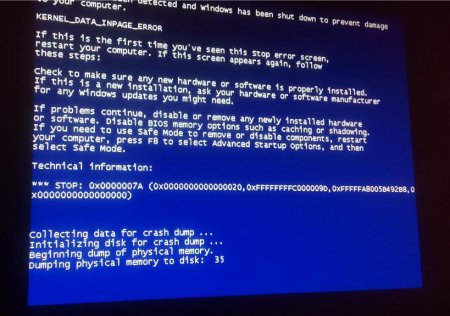
Kernel-Power 41(категорія 63): усунення критичної помилки
Помилки Windows, при яких раптово з'являється так званий синій екран, багатьом користувачам порядком набридли. Одним з найбільш поширених і

Як задіяти всю оперативну пам'ять в Windows: найпоширеніші ситуації та рішення
Більшість фахівців в області оптимізації операційних систем сімейства Windows однією з найголовніших проблем цих ОС називають неможливість
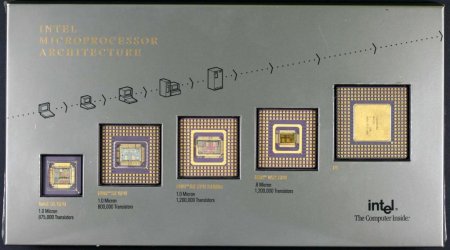
64-бітна система: особливості, характеристики і опис
По всій видимості, не потрібно говорити, що більшість сучасних користувачів знають про те, що на сьогоднішній день найбільш поширеними є операційні